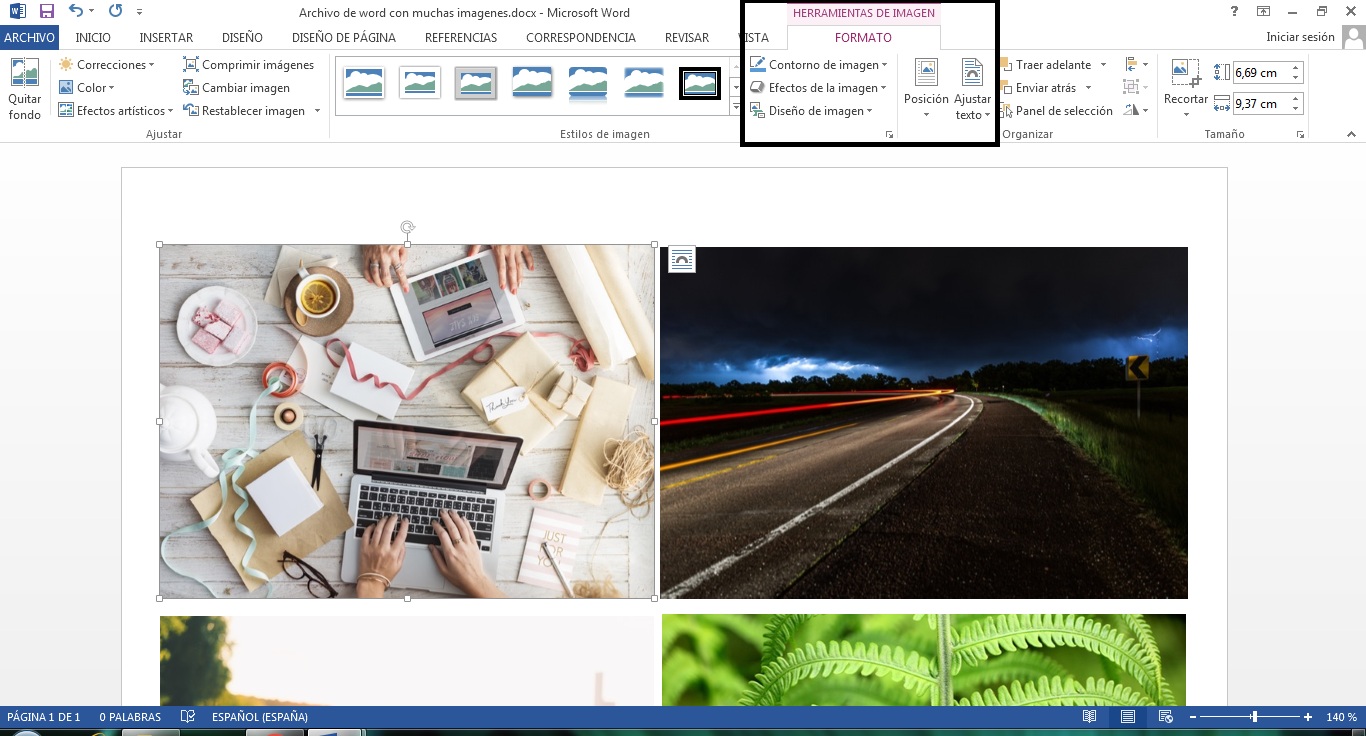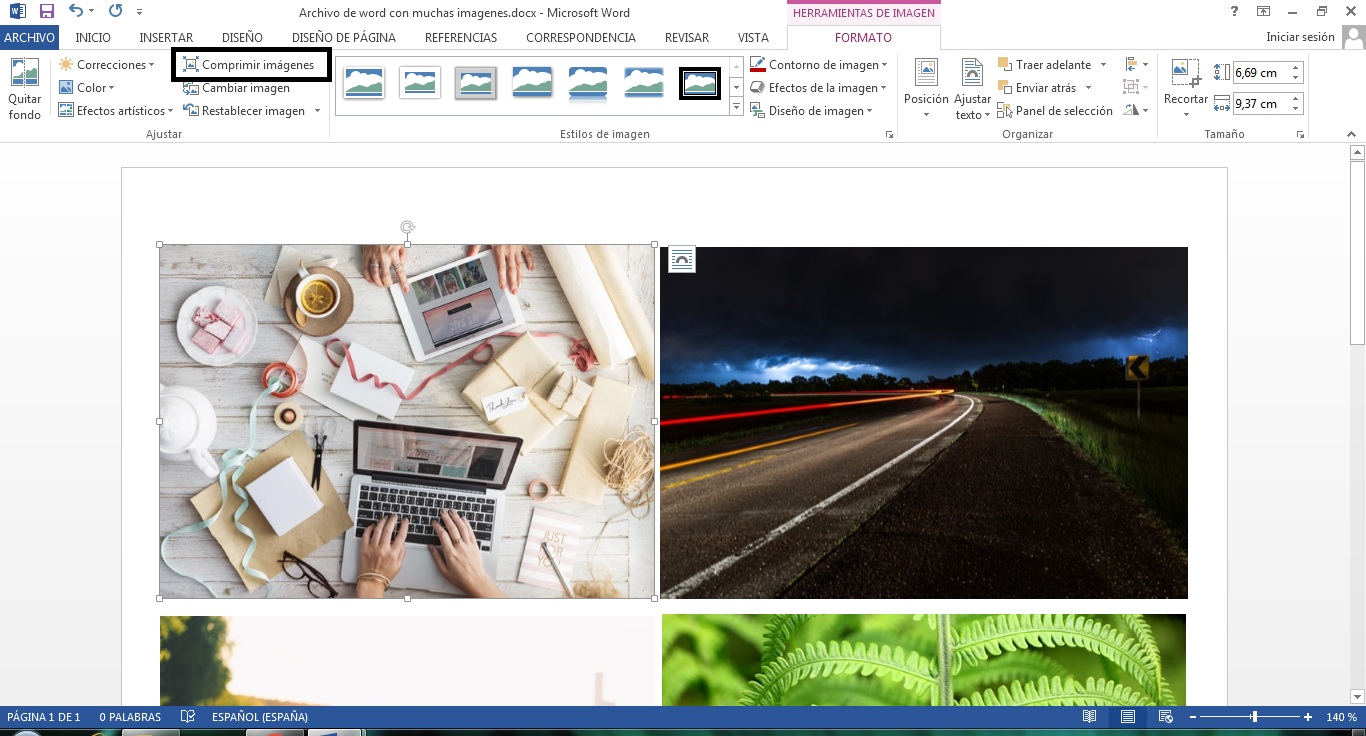Cómo reducir el tamaño de un archivo de Word con muchas imágenes
En ocasiones, tenemos que trabajar con un archivo de Word con muchas imágenes, por lo que terminamos con un archivo muy pesado que no puede ser manejado por algunos sitios y servidores de internet.
Reducir el tamaño de un archivo de Word con muchas imágenes es sencillo, solo tienes que seguir los siguientes pasos:
Pasos para reducir el tamaño de un archivo de Word con muchas imágenes
Selecciona una de las imágenes del archivo
1. Da clic en la ficha Formato
2. Da clic en comprimir imágenes
3. Aparece una ventana para Comprimir imágenes
4. Desmarca la opción Aplicar solo a esta imagen. Esto hará que se compriman todas las imágenes del documento.
5. Mantén la marca en la opción Eliminar áreas recortadas de las imágenes. Si recortaste alguna imagen, se reducirá aún más su peso en bytes.
6. Elige la opción Pantalla (150 ppi). Las opciones debajo, disminuirán aún más el tamaño del archivo.
7. Guarda de nuevo el archivo
Comprobarás que el archivo ha reducido considerablemente su tamaño.